- Scoprire EaseUS
- Chi Siamo
- Recensioni & Premi
- Contatta EaseUS
- Rivenditore
- Affiliato
- Mio Conto
- Sconto Education
Come trasferire file da PC a PC
Argomenti Relativi
- 01 Modi veloci per trasferire file da PC a PC
- 02 Come trasferire file tra PC connessi alla stessa rete
- 03 Come trasferire file da PC a PC tramite Wi-Fi (senza Internet)
- 04 Come trasferire file/dati da PC a PC senza Internet
- 05 Come trasferire file da PC a PC con un cavo Ethernet
- 06 Come trasferire file da PC a PC con/senza cavo USB
- 07 Metodo migliore per trasferire file da PC a PC senza USB
- 08 Come trasferire file pesanti da PC a PC
- 09 Risolvere problemi: Condivisione nelle vicinanze in Windows non funziona
- 10 Migliori programmi gratuiti per trasferire file
- 11 Trasferire file online: OneDrive, Google Drive, Send Anywhere, WeTransfer
- 12 Come trasferire programmi da PC a PC
- 13 Come spostare programmi da C a D
- 14 Come trasferire Microsoft Office da un PC/hard disk all'altro
Posso spostare MS Office 2013 al computer nuovo?
“Ieri ho comprato un computer nuovo, voglio spostare tutti i programmi come MS Office 2013 dal mio PC vecchio a quello nuovo. È possibile effettuare il trasferimento senza acquistare un nuovo codice di licenza? E come faccio?”
3 modi per trasferire Microsoft Office su un nuovo/altro computer
Quando pensi di sostituire il PC corrente con un nuovo, potresti voler trasferire Microsoft Office installato su quello nuovo. Rispetto al trasferimento dei dati, è più difficile spostare i programmi su un altro computer a causa del problema sull'attivazione. Seguendo l'articolo, troverai tre soluzioni affidabili per aiutarti a trasferire Microsoft Office su un altro computer.
| Soluzioni funzionanti | Risoluzione dei problemi passo dopo passo |
|---|---|
| Soluzione 1. (Soluzione consigliata) Trasferisci Office con il software di EaseUS | Apri EaseUS Todo PCTrans > seleziona la modalità "Da PC a PC" > trasferisci Microsoft Office...Procedimento completo |
| Soluzione 2. Trasferisci Office tramite l'abbonamento a Office 365 | Disattiva Office sul Vecchio Computer > Installa Office sul Nuovo Computer...Procedimento completo |
| Soluzione 3. Spostare MS Office manualmente | Controlla la tua licenza di MS Office > Disinstalla MS Office dal tuo vecchio PC...Procedimento completo |
- Attenzione:
- Se ti sei abbonato a Office 365/2016 sul tuo vecchio PC, devi prima disattivare l'attuale installazione di Office, e poi trasferire Microsoft Office su un nuovo dispositivo e riattivarlo. Se il tuo Office è una versione senza abbonamento, salta questi passaggi qui menzionati.
Disattivare Office 365/2016 sul Vecchio Computer:
- Visita il sito ufficiale di Microsoft e accedi al Microsoft Store
- Clicca su "Il mio account"
- Nella sezione "Installa", scegli "Disattiva installazione".
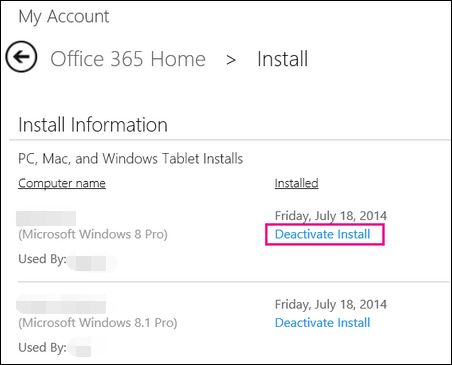
Modo 1. Trasferire Microsoft Office ad un altro computer (tutte le versioni)
Applicabile a: Microsoft Office 2003/2007/2010/2013/2016/2019/365
Alla maggior parte degli utenti di MS Office, interessa abbastanza il dubbio se la licenza di Office può essere spostata sul nuovo computer. Il software professionale per il trasferimento tra PC - EaseUS Todo PCTrans potrebbe esserti utile.
Non importa quale versione di Office in uso, EaseUS Todo PCTrans ti permette di completare lo spostamento dei programmi ad una velocità superiore. Non si necessita di scaricarli e installarli da zero. Con l'aiuto dello strumento di trasferimento, è facile trovare una licenza/product key. Provi il modo migliore per la migrazione di MS Office tra due computer.
- EaseUS Todo PCTrans -
Strumento di Trasferimento Dati Affidabile per Windows 11
- Trasferire file, applicazioni, impostazioni dal vecchio SO a Windows 11..
- Recuperare Product Key per Windows, Office, Adobe apps con un clic.
- Pulire il disco C ed ottimizzare le prestazioni di Windows 11.
- Recuperare i dati da Windows 11 in crash.
Scarica questo strumento di migrazione e segui i passaggi seguenti per trasferire Microsoft Office su un nuovo computer.
Passo 1. Avvia EaseUS Todo PCTrans su entrambi i computer
PC d'origine - Clicca su "Da PC a PC" sulla schermata principale per continuare.

Passo 2. Seleziona il punto di partenza e quello di avvio per questo trasferimento
"Nuovo" - Spostare i dati dal vecchio computer al nuovo in mano;
"Vecchio" - Spostare i dati dal vecchio computer in mano ad un altro nuovo.

Passo 3. Collega due computer
Connetti i due PC alla stessa LAN inserendo la password o il codice di verifica. Clicca poi su "Connetti" per continuare.
(Il codice di verifica è in alto a destra nella schermata principale della modalità "da PC a PC" sul computer da connettere.)
* Se non trovi il PC di destinazione nella lista di sinistra, puoi anche fare clic su "Connetti manualmente" per collegare al PC in modo manuale inserendo l'indirizzo IP o il nome del dispositivo.

Passo 4. Seleziona le applicazioni/software/programmi da trasferire
1. Puoi scegliere tutto che desideri trasferire dal computer corrente al PC di destinazione.
2. Quindi clicca su "Trasferisci" per iniziare il trasferimento.
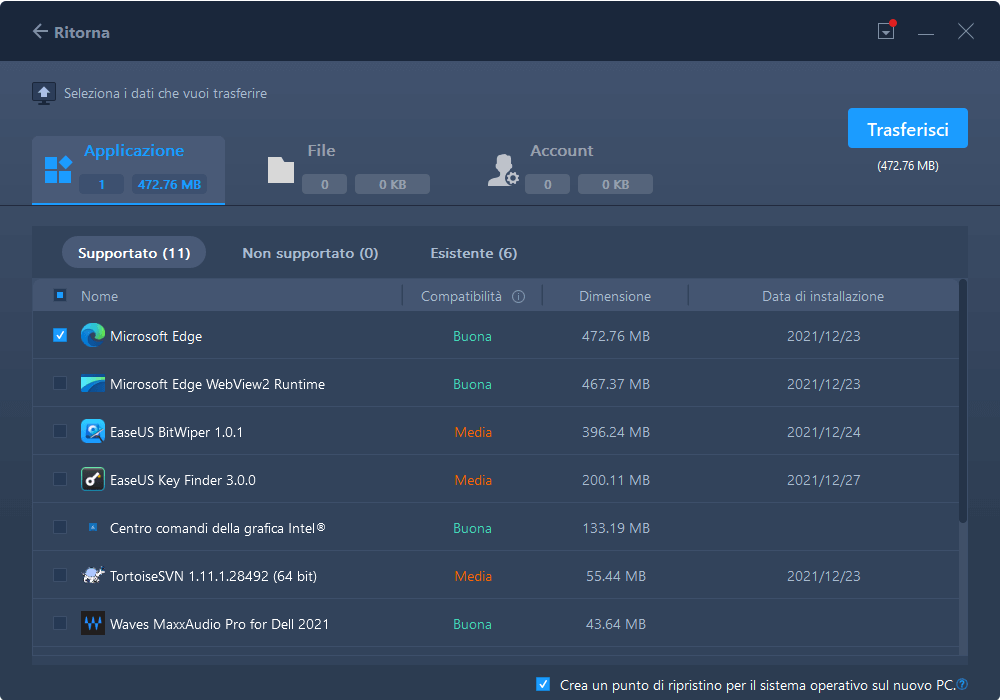
EaseUS Todo PCTrans offre la possibilità di esportare il product key, ma non è elencata chiaramente la versione in abbonamento. Se non hai trovato il tuo product key desiderato, vai alle Informazioni Ulteriori.
Modo 2. Trasferire Office su un altro computer tramite l'abbonamento a Office 365
Applicabile a: versioni in abbonamento di Microsoft Office
Se ti sei abbonato a Microsoft Office, tutto quello che devi fare è disattivare l'abbonamento dal computer con Office installato, poi installare e attivare di nuovo il programma sul nuovo PC.
Passo 1. Disattiva l'abbonamento sul tuo vecchio computer/portatile
- Apri il sito web di Microsoft Account con un browser web sul vecchio computer sul quale è installato Microsoft Office.
- Accedi al Microsoft Store con il tuo account MS.
- Clicca su "Installa" > Clicca su "Disattiva installazione" sotto la colonna Installato > Clicca su "Disattiva".
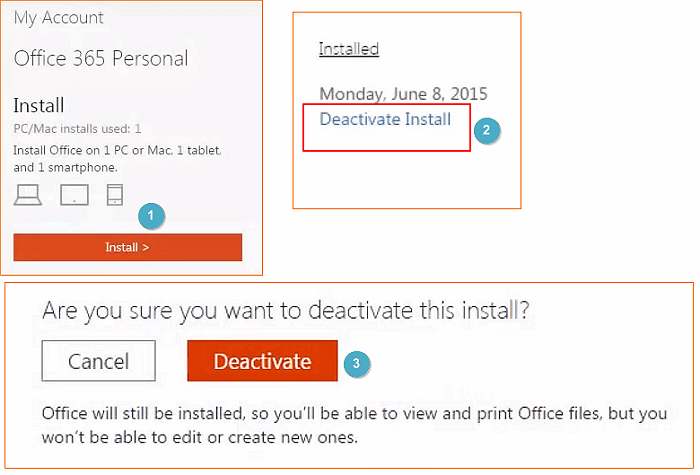
Allora, vai al "Pannello di controllo > Aggiungi o rimuovi un programma" e disinstalla MS Office dal computer corrente.
Passo 2. Installare MS Office sul nuovo computer/portatile
- Suggerimento
- Ricordati di scaricare e installare la versione compatibile di MS Office che corrisponde al tuo product key. Continuiamo con i seguenti passi.
- Vai di nuovo al sito web dell'account Microsoft sul tuo nuovo computer e accedi al Microsoft Store con il tuo account MS.
- Clicca su "Installa" per scaricare il file di setup e aprilo quando finisce il download.

- Clicca su "Esegui" nella finestra pop-up e clicca su "Avanti" per continuare.
- Clicca su "Accedi" per verificare con il tuo account MS, segui le indicazioni sullo schermo per finire l'installazione di MS Office sul tuo nuovo computer.
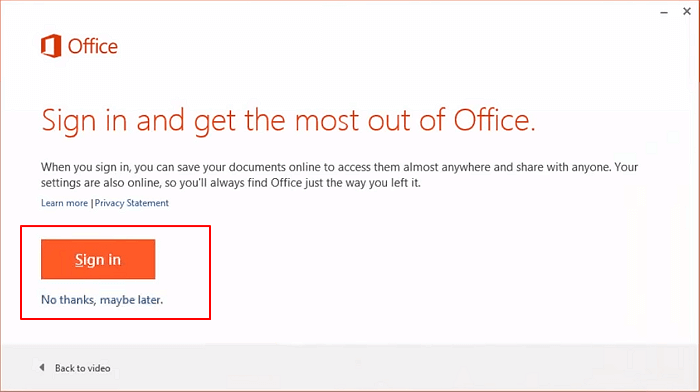
Passo 3. Attivare l'abbonamento a Office 365/2016
Per completare l'installazione, è necessario inserire il product key. Se non lo sai, segui il tutorial per trovare il product key.
- Per una versione in scatola, il product key si trova all'interno della confezione del DVD.
- Per una versione acquistata online, puoi trovare il product key collegato all’e-mail di conferma d'origine nella tua posta elettronica
Inoltre, puoi anche visitare questo sito web dell'account Microsoft (https://acount.microsoft.com/services) e accedere al tuo account MS. Infine, clicca su "Visualizza product key" per recuperare il codice a 25 caratteri.
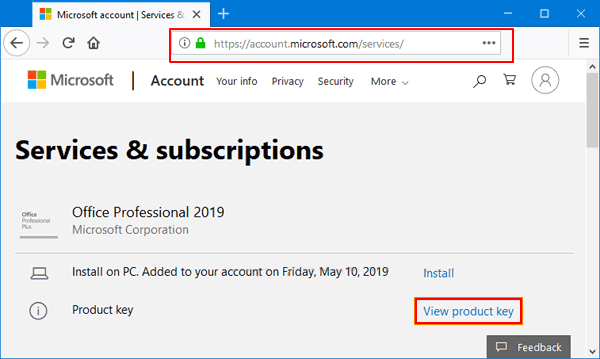
Dopo aver ottenuto il product key, esegui qualsiasi applicazione di Microsoft Office - Word o Excel, ecc, clicca su "Attiva" e inserisci il tuo product key. Accedi con il tuo account MS se occorre.
Modo 3. Trasferire manualmente Office a un altro computer (senza abbonamento)
Se invece hai una licenza di Microsoft Office 2010 o 2013 che non è collegata a Office 365, allora il processo sarebbe leggermente diverso. Devi prima controllare la tipologia della tua licenza.
Passo 1. Controlla la tipologia di licenza di MS Office
Si tratta della cosa più importante da fare prima di trasferire il tuo MS Office a qualsiasi altro computer.
- Suggerimento
- Solo le licenze "Retail" e "FPP" permettono l'installazione simultanea e il trasferimento. Cioè, se la tua licenza è di tipo "Retail" o "FPP", puoi installare direttamente Microsoft Office sul nuovo PC e attivarlo con la tua licenza.
- Digita CMD nella barra di ricerca per aprire il prompt dei comandi e clicca su "Esegui come amministratore".
- Digita il comando per ottenere le informazioni. Per il sistema a 32 bit, inserisci cd c:\Program Files (x86)\Microsoft Office\Office16\. Per quello a 64 bit, aggiungi cd c:\Program Files\Microsoft Office\Office16\.
- Inserisci cscript OSPP.VBS" /dstatus, e pio premi il tasto "Invio".
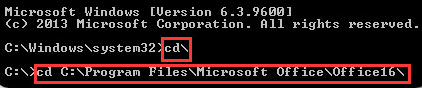
Passo 2. Disinstalla MS Office dal tuo vecchio PC
Sul vecchio PC, vai in Pannello di controllo >Programmi e funzionalità >Clicca col tasto destro del mouse sul MS Office e clicca su "Disinstalla". Segui la guida automatica per disinstallare il programma.
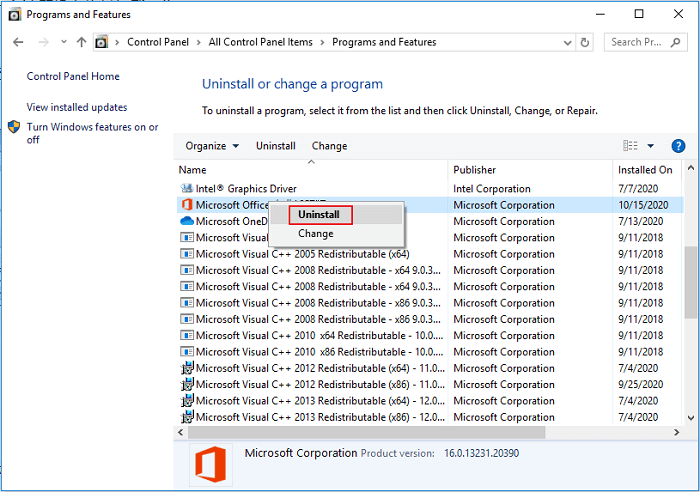
Passo 3. Installa e attiva MS Office sul tuo nuovo PC/laptop
Ora, installa MS Office 2010/2013 sul tuo nuovo computer. Se esiste già una versione di prova, bisogna eliminarla e poi esegui una nuova installazione. Al termine dell'installazione, attivalo con il product key trovato.
Una volta completata l'operazione, puoi utilizzare di nuovo il tuo MS Office sul nuovo computer e riprendi il tuo lavoro.
Informazioni ulteriori per trasferire Microsoft Office su Windows 11/10/8.1/8/7
Se hai altre domande sulla migrazione di Microsoft Office tra due computer, dai un'occhiata alle domande elencate qui sotto. In caso che le tue domande non siano risolte, vai alla pagina di articoli dedicati al trasferimento tra PC o digita il tuo problema nella barra di ricerca per trovare altre soluzioni sul sito web di EaseUS.
E' possibile trasferire MS Office con l'uso di una chiavetta USB?
Se copi e incolli il pacchetto di installazione di MS su un nuovo computer tramite l'unità flash, potrebbe non funzionare a causa del blocco di protezione da parte del programma. Fortunatamente, un software di trasferimento di terze parti, come EaseUS Todo PCTrans, ti consente di spostare i software in una chiavetta USB e utilizzarli sul nuovo computer con facilità.
Come Copiare MS Office dal PC al Drive USB?
In questo tutorial, troverai la risposta giusta per spostare Office da un computer all'altro in due modi.
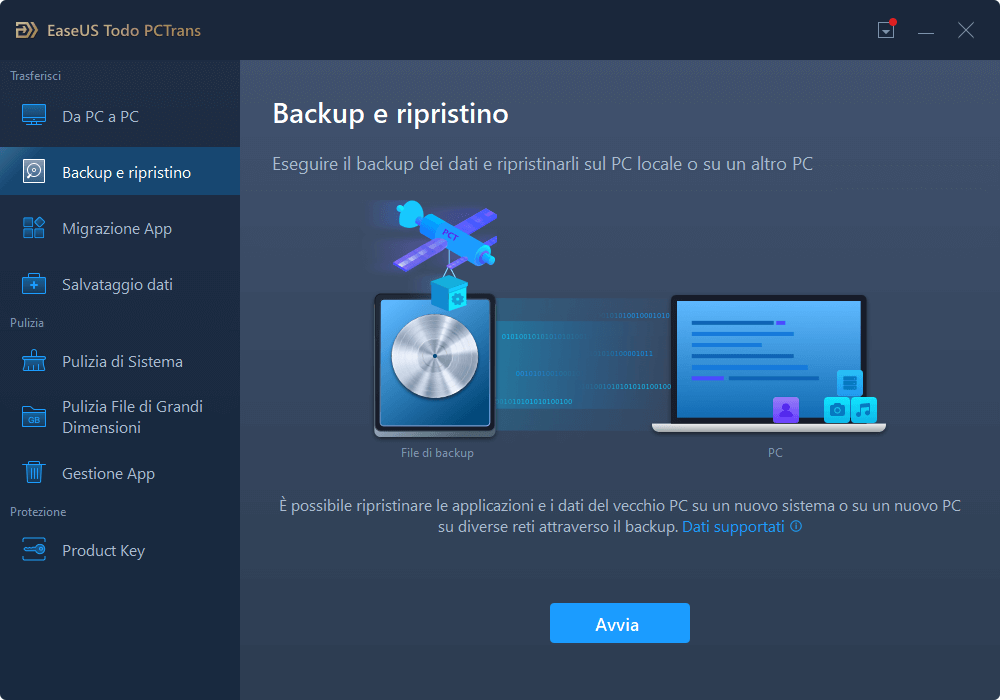
Quanti tipi di licenza ci sono riguardo Office?
Eccoti una lista parziale dei tipi di licenza per MS Office:
- FPP- Full Product Pack, denominato anche "Retail Box", può anche essere acquistato online.
- HUP - Home Use Program, una variazione del FPP, sconto aziendale (la migliore offerta senza dubbio se puoi ottenerla).
- OEM - installato dal produttore in fabbrica, nessun CD.
- POSA (2010) - Point of Sale Activation. La licenza include un codice ma non fornisce nessun supporto, si può ottenere da un negozio fisico o online.
- NFR - Not for Resale. I dischi non sono per la vendita al dettaglio. Di solito vengono regalati per motivi promozionali.
- ACADEMIC - la vendita dedicata a specifici studenti di istruzione post-secondaria (interrotta)
E' fattibile spostare una licenza di Office esclusivamente per gli utenti che hanno a mano la licenza di tipo "Retail" o "FPP" con due termini d’uso indicati: numero di installazioni contemporanee consentite e diritto di trasferimento.
Come trovare un product key per Microsoft Office?
- Trova il tuo Product Key nella posta elettronica o nella documentazione
- Visita il sito web di Microsoft (https://login.live.com/login.srf)
- Contatti il supporto di Microsoft per ottenere il codice
Come trasferire Office?
MS non ha fornito alcun metodo semplice per trasferire una licenza. La soluzione menzionata è completamente manuale:
- Disinstalla Office dal computer corrente
- Installalo sul nuovo computer
- Disinstalla la versione di prova se esiste su quello nuovo (opzionale)
- Attiva il programma sul nuovo computer con lo stesso codice di licenza
Conclusioni
Dopo aver letto questa guida su come trasferire Microsoft Office su un altro computer, saresti in grado di risolvere i tuoi problemi. Ad mio avviso, la prima soluzione è la più efficace che richiede pochi passaggi manuali e rende il trasferimento di Microsoft Office facile e veloce.
Articoli Relativi
-
Windows non riesce a trovare il file Uninstall.exe - 6 soluzioni🔥
![author icon]() Aria/15/09/2025
Aria/15/09/2025 -
(I 5 metodi migliori) Come fare per disinstallare le app in Windows 11/10
![author icon]() Anna/15/09/2025
Anna/15/09/2025 -
Come forzare la disinstallazione del software che non si disinstalla (8 modi)
![author icon]() Aria/02/11/2025
Aria/02/11/2025 -
Come trasferire dati da Windows a Mac - Guida per principianti
![author icon]() Aria/02/11/2025
Aria/02/11/2025